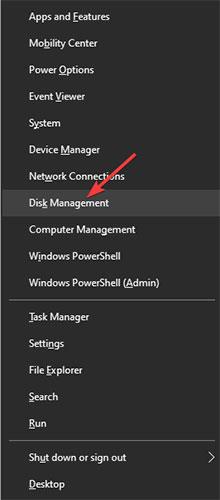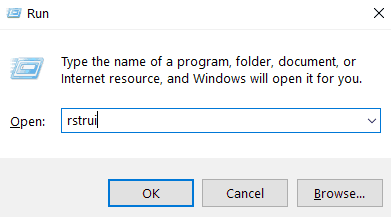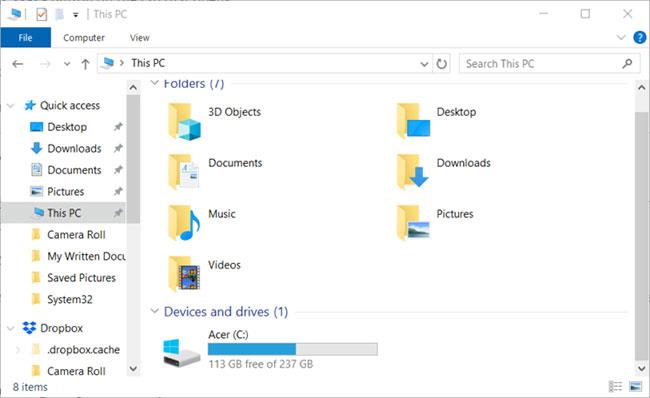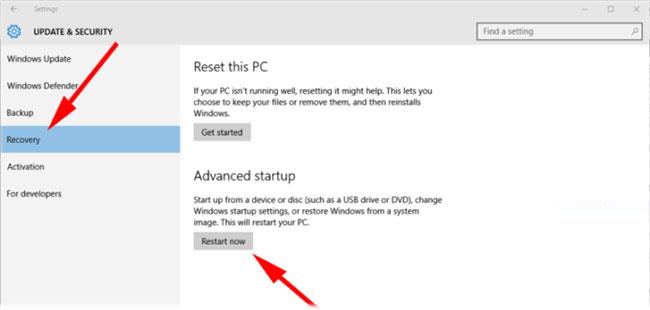Svo virðist sem eftir að uppfærsla hefur verið framkvæmd á Windows 10 stýrikerfinu gæti viðbótar drifstafur birst, til dæmis: E:/ með nafninu RTL_UL.
Viðbótar geisladrifið sem birtist í Windows 10 er nátengt Realtek LAN reklum.
Að auki, ef þú flettir í gegnum hana, finnurðu keyrsluskrá sem heitir RTK_NIC_DRIVER_INSTALLER.sfx.exe ásamt nokkrum öðrum ökumannstengdum skrám.
Í þessari grein mun Quantrimang.com hjálpa lesendum að finna leiðir til að eyða geisladrifi sem er ekki lengur til í Windows 10. Við skulum komast að því núna!
Hvernig á að eyða auka drifstöfum í Windows 10?
1. Notaðu Aomei skiptingaraðstoðarmann

Aomei Partition Assistant gerir kleift að skoða og stjórna öllum tiltækum drifum á tölvunni
Ef vandamálið er viðvarandi og "draugur" drifið er enn til staðar, geturðu sett upp og keyrt Aomei Partition Assistant.
Þessi hugbúnaður gerir þér kleift að skoða og hafa umsjón með öllum tiltækum drifum á tölvunni þinni, þar með talið „dularfulla“ drifinu sem um ræðir.
Eftir að hugbúnaðurinn hefur verið settur upp þarftu að velja nýfundna skiptinguna og forsníða hana.
2. Tilgreindu nýja akstursleið
Skref 1: Haltu inni Windows takkanum + X.
Skref 2: Vinstri smelltu á valkostinn Disk Management .
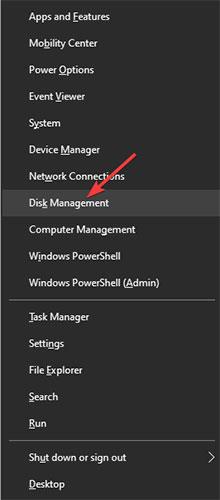
Vinstri smelltu á valkostinn Disk Management
Skref 3: Athugaðu vandlega hvort geisladrifið sem birtist er uppgötvað.
Skref 4: Ef þú getur séð drifið í Disk Management glugganum þarftu að hægrismella á það.
Skref 5: Smelltu á Breyta drifstöfum og slóðum valkostinn .
Skref 6: Næst skaltu tilgreina nýja slóð fyrir tiltekið drif.
3. Notaðu endurheimtunarstað
Skref 1: Haltu inni Windows takkanum + R.
Skref 2: Í Run valmynd , sláðu inn: rstrui og smelltu á OK.
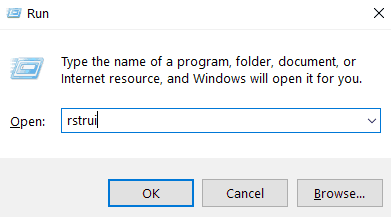
Sláðu inn rstrui í Run glugganum
Skref 3: Næst skaltu velja endurheimtarpunkt fyrir Windows 10.
Skref 4: Bíddu eftir að ferlinu lýkur, það mun taka allt að 20 mínútur.
Skref 5: Eftir að ferlinu er lokið skaltu endurræsa tækið.
4. Aftengdu drifið
Skref 1: Opnaðu File Explorer gluggann .
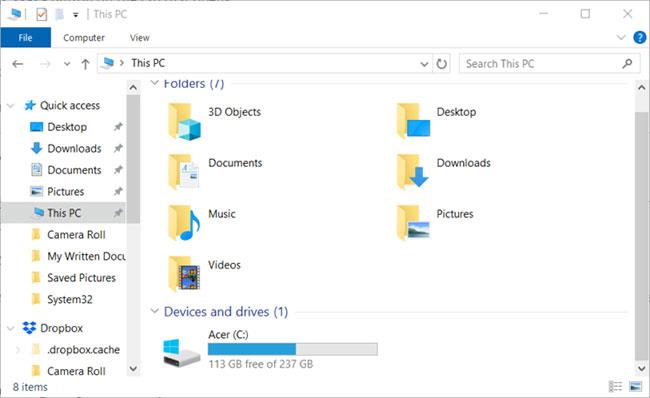
Opnaðu File Explorer glugga
Skref 2: Hægri smelltu á drifið þar sem þú átt í vandræðum.
Skref 3: Næst skaltu vinstri smella á Eject valkostinn.
Skref 4: Eftir að hafa tekist að aftengja, mun Windows 10 endurræsa.
5. Notaðu endurheimtarmöguleikann
Skref 1: Farðu í Stillingar og veldu Uppfærsla og öryggi .
Skref 2: Smelltu á Recovery og ýttu á Endurræstu núna hnappinn.
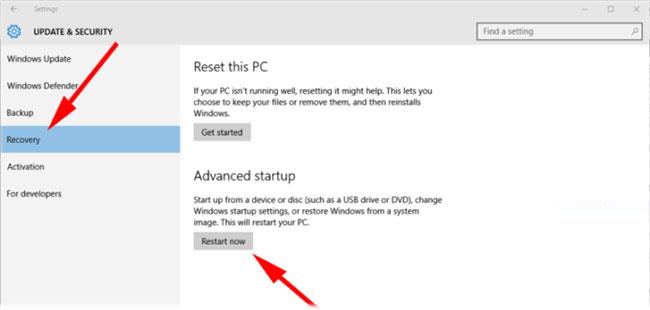
Smelltu á Endurræstu núna hnappinn
Hér að ofan eru nokkrar aðferðir til að fjarlægja geisladrif sem ekki er til úr Windows 10 stýrikerfinu.
Vona að þér gangi vel.